禁止修改ip地址的小妙招
来源:PE吧 作者:双木 发布于:2017-08-30 16:04:15 浏览:2958
Win7系统禁止修改IP地址的方法,从第一代路由器到现在,已经有些年头了,设备也逐渐老话导致某些功能丢失,老的路由器有时候就会发生ip无法分配的问题,导致我们无法上网。所以有时候我们都会通过设置固定ip的办法来解决这个问题。有时候设置好的固定ip又会无缘无故的被更改导致无法上网,那么问题来了“如何固定住ip地址呢?”下面小编就来跟大家分享处理方法吧。
1、首先我们要打开win7旗舰版系统的策略组编辑器,只要点击开始菜单中的运行,然后输入 gpedit.msc 回车即可;
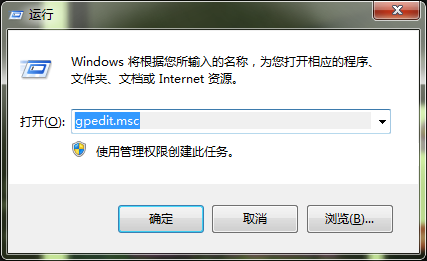
2、来到本地策略组编辑器中,选择【用户配置】——》【管理模板】——》【网络】——》【网络连接】,选中【网络连接】的,在右侧列表中找到“为管理员启用Windows2000网络连接设置”选项,并双击打开属性;
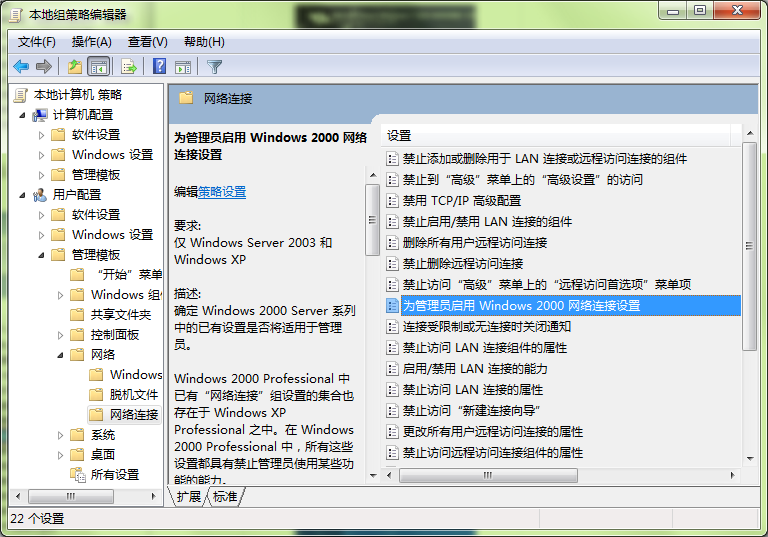
3、将该项配置为“已启用”,然后确定;
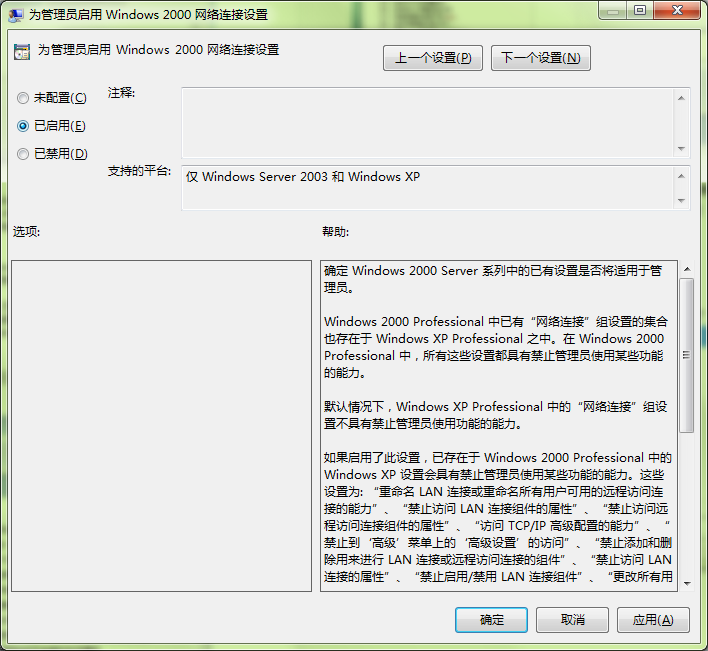
4、修改好上面一项后,我们还需要设置一项,找到“禁止访问LAN连接组件的属性”,同样双击打开;
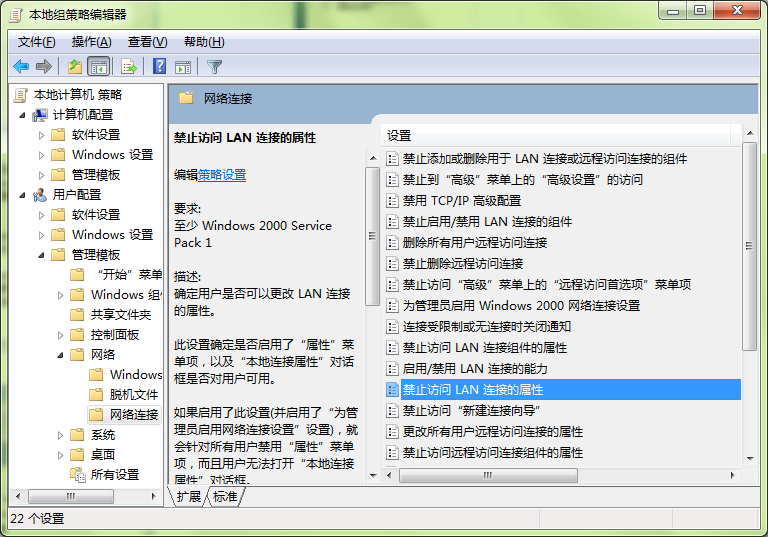
5、将该项也设置为“已启用;,确定!
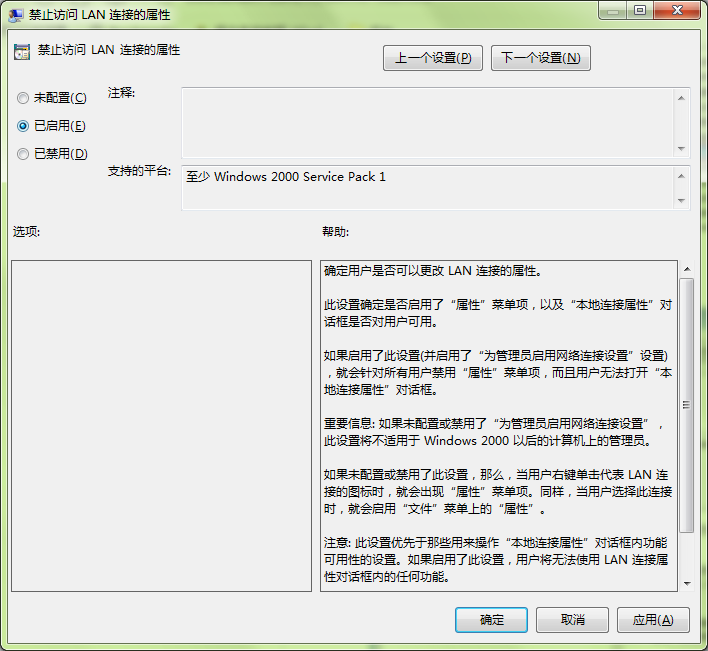
6、最后重启一下
以上就是小编要跟大家分享的处理方法,通过以上策略组的设置,我们就不用再担心ip发生变动了。希望可以帮助到大家。
更多内容请关注PE吧网站。
推荐使用总裁团队旗下功能强大的封装产品
驱动工具 驱动总裁
一键重装 PE吧装机助理



